অনেকগুলি বিভিন্ন দস্তাবেজ নিয়ে কাজ করার সময়, আপনাকে সর্বদা আপনার পিসির হার্ড ড্রাইভে এই দস্তাবেজটি কোথায় রয়েছে তা দেখতে হবে। এটি ইতিমধ্যে সম্পাদিত বা পুনরায় মুদ্রিত হওয়া কোনও দস্তাবেজের মুদ্রিত অনুলিপি থাকা অবস্থায় এটি সম্ভব হয় এবং ব্যবহারিক মনে করতে পারে না যে আসল নথিটি কোথায়। এই বিষয়ে দুর্ভাগ্য ব্যবহারকারীর কাছে, শিরোনাম এবং পাদচরণগুলি উদ্ধার করতে আসবে।
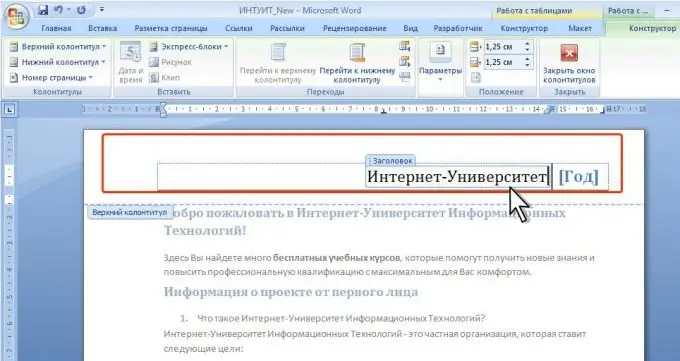
নির্দেশনা
ধাপ 1
সুতরাং, শিরোনাম এবং পাদচরণগুলি শিরোনাম এবং পাদচরণ। উপরেরগুলি মূলত নিবন্ধটির শিরোনাম প্রদর্শন করতে ব্যবহৃত হয়, এবং নীচের অংশগুলিতে এই ডকুমেন্টটি সম্পর্কে পৃষ্ঠা নম্বর বা অন্যান্য পরিষেবা সম্পর্কিত তথ্য যেমন ফাইলের তারিখ, লিঙ্ক, নথির পাথ সম্পর্কে তথ্য এবং এই জাতীয় ব্যবহার করতে ব্যবহৃত হয়।
ধাপ ২
পাদলেখের মধ্যে ফাইলের পথ প্রবেশ করতে, আপনাকে নিম্নলিখিতগুলি করতে হবে:
ভিউ মেনু থেকে শিরোনাম এবং পাদচরণ কমান্ডটি নির্বাচন করুন। নিয়ন্ত্রণ বোতামের সাথে একটি শিরোনাম এবং পাদচরণ প্যানেল কার্যকারী উইন্ডোতে উপস্থিত হবে। এবং আপনার দস্তাবেজের শীর্ষে, একটি বিন্দু-রেখার পাঠ্য প্রবেশের অঞ্চলটি উপস্থিত হবে।
ধাপ 3
আপনি ফাইলের পথ প্রদর্শন করতে শিরোলেখ ব্যবহার করতে পারেন, তবে এই উদ্দেশ্যে ফুটার ব্যবহার করা আরও সঠিক। পাদলেখ যেতে, শিরোনাম / পাদচরণ বোতামে ক্লিক করুন। এই বোতামটি শিরোলেখ থেকে পাদলেখ এবং এর বিপরীতে স্যুইচ করার জন্য দায়ী responsible
পদক্ষেপ 4
শিরোনাম এবং পাদচরণের বারে "Autoোকান অটোটেক্সট" সহ বাটনে ক্লিক করুন এবং তারপরে ড্রপ-ডাউন মেনুতে "ফাইলের নাম এবং পথ" কমান্ডটি চয়ন করুন। এখন, বিন্দুযুক্ত সীমানা যুক্ত অঞ্চলে একটি লাইন উপস্থিত হবে যা আপনার হার্ড ড্রাইভের কোনও ফাইল বা নথির পথে রয়েছে। তবে মনে রাখবেন যে ডকুমেন্ট বা ফাইলটি আপনার হার্ড ড্রাইভে সংরক্ষণ করা থাকলে কেবল ফাইল বা দস্তাবেজের পাথ শিরোনাম এবং পাদচরণে উপস্থিত হবে। অন্যথায়, আপনি যখন শিরোনাম এবং পাদলেখ সন্নিবেশ করার চেষ্টা করবেন, আপনি কেবল "নথি 1" পাবেন।
পদক্ষেপ 5
এই স্ট্রিংটি আপনার হৃদয়ের ইচ্ছা হিসাবে ফর্ম্যাট করা যেতে পারে। সর্বোপরি, এটি একই পাঠ্য, এবং আপনি এর রঙ, ফন্ট, আকার এবং আরও কিছু পরিবর্তন করতে পারেন। আপনি শিরোলেখ এবং পাদলেখ এবং পৃষ্ঠার নীচের দূরত্বও পরিবর্তন করতে পারেন।
পদক্ষেপ 6
শিরোনাম এবং পাদচরণ প্যানেলটি প্রস্থান এবং বন্ধ করতে, "ক্লোজ" বোতামটি ক্লিক করুন বা নথির কার্যকারী ক্ষেত্রটিতে ডাবল ক্লিক করুন। সবই। এখন আপনি সর্বদা এটি বা সেই ফাইলটি কোথায় তা খুঁজে পেতে পারেন।






